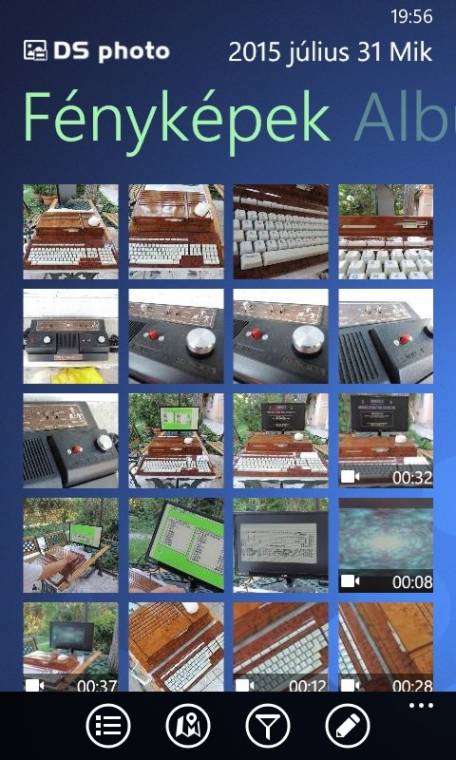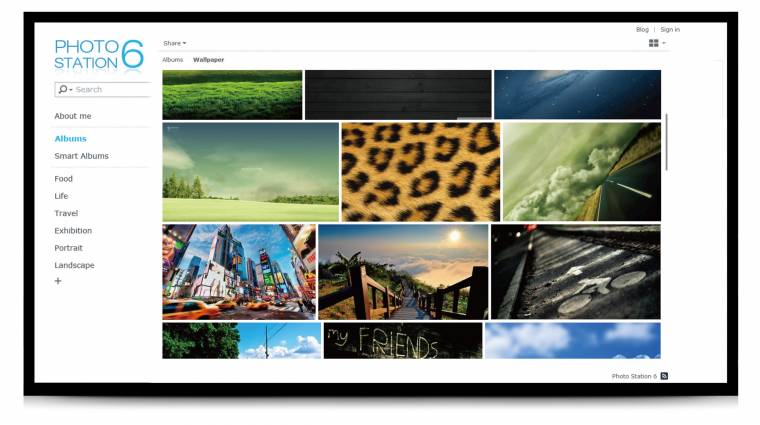Ma már nagyon kevesen tartják digitális fotógyűjtményüket a számítógépen. Lassan az okostelefonok átveszik a személyi számítógép szerepét ezen a területen is, és a fotózáshoz is könnyebben kezelhető felületet adnak, megfelelő funkcióválasztékkal - no és a legtöbb fotó a telefon kamerájával készül eleve. Sokan nem ügyelnek a mentésekre, vagy csak nyilvános felhőszolgáltatásokba töltik fel képeiket, mentés gyanánt, ahol fizetni kell a tárhelyért, ráadásul a tárhely erősen korlátos. Ha van otthon egy kellően okos NAS, akkor meg is találtuk az ideális eszközt a fényképezőgépről és mobilról származó felvételek rendszerezéséhez, mentéséhez és megosztásához egyaránt.
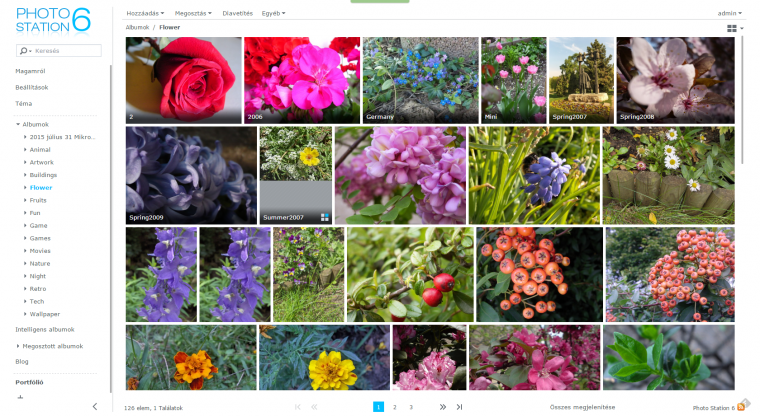
Synology Photo Station
A Synology Photo Station alkalmazás minden Synology NAS-hoz jár, feltelepíteni pár kattintás a csomagkezelési központból, megtaláljuk az Ajánlott kategóriában.
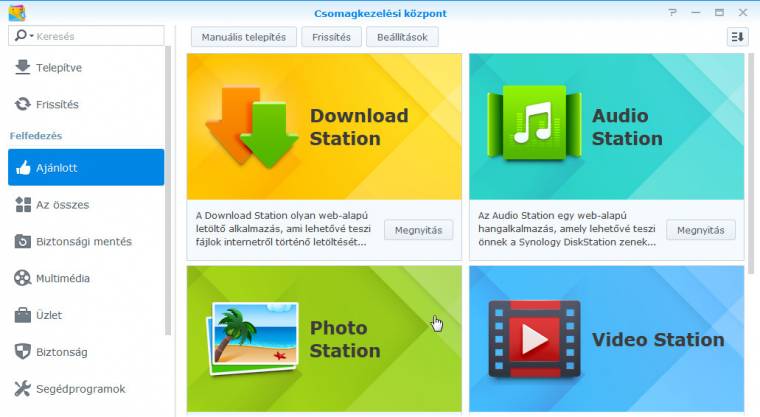
A telepítés után a Photo Station ikonja megjelenik a Start Menüben, kattintásra, külüön böngészőlapon indul.
Alapállapotban minden NAS-on megtalálható a photo megosztott mappa, ide dolgozik a Photo Station. Ha azt szeretnénk, hogy a felhasználók ne csak egy közös fotógyűjteményen osztozzanak, hanem mindenki a saját Photo Stationjával gazdálkodhasson, keressük fel a Beállítások menüben az Általános lapot, és ott kapcsoljuk be a Személyes Photo Station szekcióban a Személyes Photo Station szolgáltatás engedélyezése opciót. Innentől a közös gyűjtemény mellett mindenkinek a saját home/photos mappáját használja az alkalmazás, lehet privát fotógyűjteményünk. Mielőtt ezt kiválasztanánk, győződjünk meg róla, hogy a Vezérlőpulton a Felhasználó lapon a Felhasználói kezdőlap szekcióban a Felhasználói kezdőlap szolgáltatás engedélyezése opció aktív!
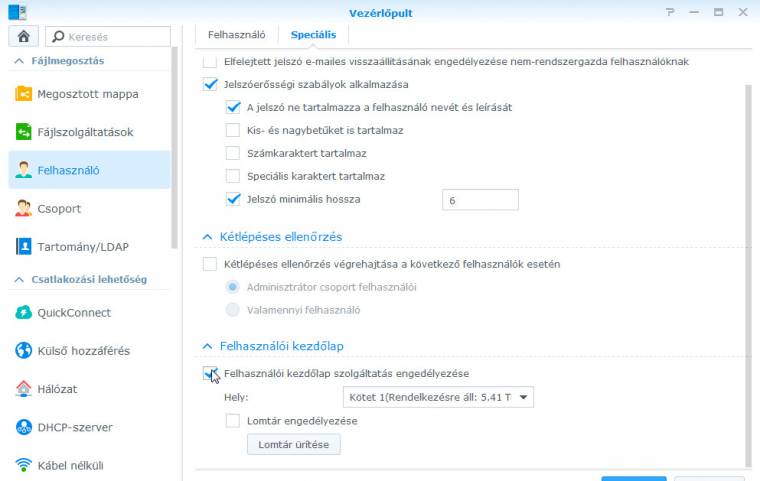
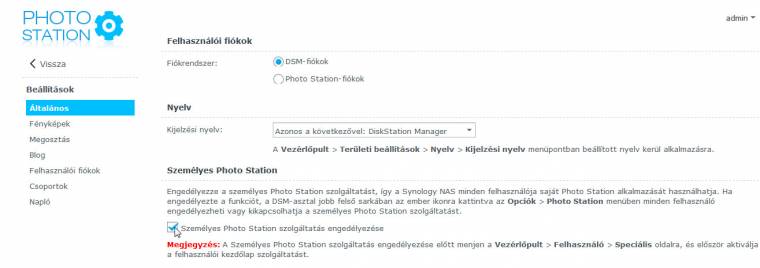
Alapbeállításokkal a NAS-felhasználók a Photo Station felhasználói, így egységesen kezelhetők jogosultságaik. Ha szeretnénk olyanoknak is hozzáférést adni a Photo Stationhoz, akik amúgy nem NAS-felhasználók, akkor a fentebb említett NAS beállítás lapon az Felhasználói fiókok szekcióban a Fiókrendszernél válasszuk a Photo Station-fiókok opciót. Innentől a fotótár és a NAS jogosultsági rendszere külön kezelhető, egyedileg vehetünk fel Photo Station felhasználókat.
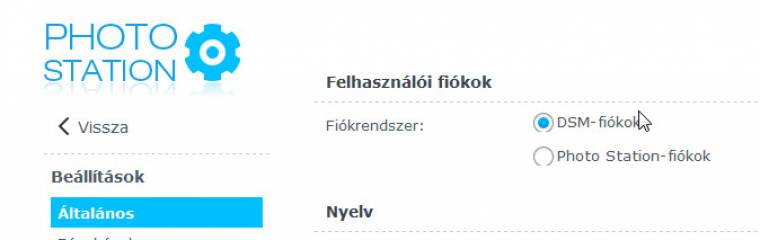
A terep ia MAS telepítése után üres, de ha már másoltunk a photo megosztásba fájlokat, mappákat, akkor ezek itt már megjelennek. Új album felvételéhez válasszuk a felső menüsorból az Hozzáadás/Album létrehozása pontot.
Meg kell adnunk az új album mappa nevét (Mappanév), leírását (Leírás), az engedély típusát (Engedély típusa), ami lehet nyilvános (Nyilvános album), csak bizonyos felhasználókkal megosztott (Privát album), vagy jelszóval védett (Jelszó). Az OK-ra kattintva létrejön az új album. (Természetesen továbbra is hozhatunk létre új albumokat úgy, hogy a photo mappába töltjük fel őket a helyi hálón, a Windows alatt is elérhető fájl megosztáson.)
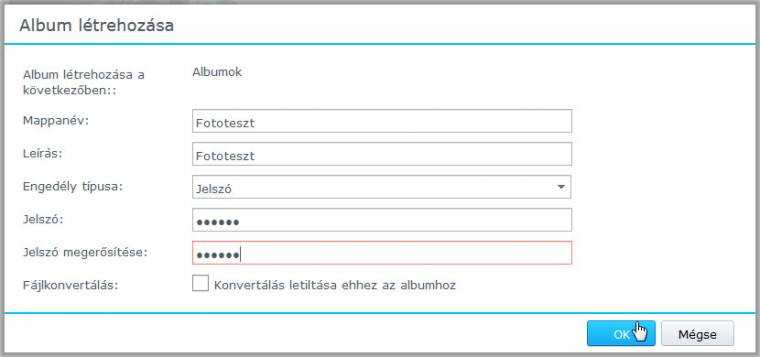
Ezután kattintsunk a felső menübeln a Hozzáadás/Fájlok feltöltése pontra, egy magától kezelhető feltöltőt kapunk, böngészhetünk a NAS-on vagy a számítógépen, vagy egyszerűen egy sajátgép ablakból átvontathatjuk ide a feltöltendő anyagokat.
Mielőtt nekiesnénk a dolognak, pár szó arról, hogy miket lehet és/vagy érdemes feltölteni. A Synology gyakorlatilag minden ismert fotós és RAW formátumot kezel, bátran másolhatjuk a jobb fényképezőgépek veszteségmentes fájljait a photo megosztásba. A fotókról nézőképek (bélyegképek) készülnek, hogy gyorsan, a webes felületen is láthassuk a fotóink katalógusát, illetve azért, mert a RAW formátumok esetében erre kiegészítőleg szükség is van. RAW feltöltéskor a fájlokból JPG képek készülnek a Photo Station számára (megtartva persze a RAW-t is).
A fotók között videók is lehetnek, ha ilyet másolunk a photo megosztásba, akkor azokat a NAS átkonvertálja (a felbontás, kódolás változhat), hogy webböngészővel, akár neten keresztül is kényelmesen lejátszhatóak legyenek. Pár másodperces klippek elmennek, de fontos, hogy egy egész estés filmet pl. NE másoljunk be, mert akár napokig is konvertálhatja a NAS (lelassítva ezzel a működését), az eredmény pedig a úgysem lesz valami minőségi.
Ha egy filmet, videót távolról szeretnénk megnézni, akkor használjuk a Video Stationt és a video megosztott mappát, ami pont erre (is) való.
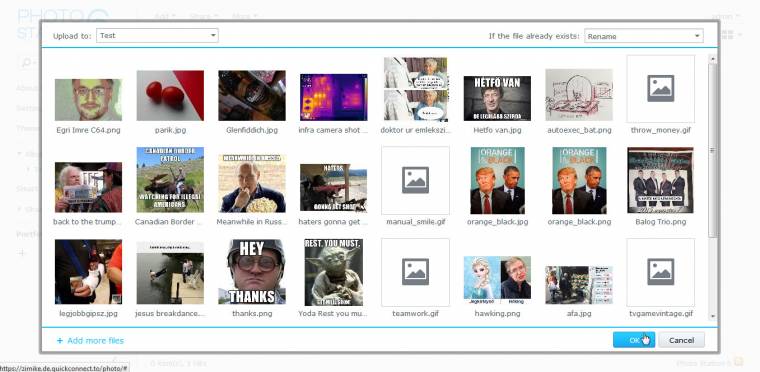
Ha sokszor dolgozunk képekkel, akkor érdemes feltelepíteni a gépre a Photo Station Uploadert, ami megkönnyíti a feltöltést. Ugyanerre a célra szolgál a Synology Assistant is. Mindkét program kényelmesen kezelhető, elvégzik a videók konverzióját és a bélyegképek generálását is, így terhet vesznek le a NAS válláról.
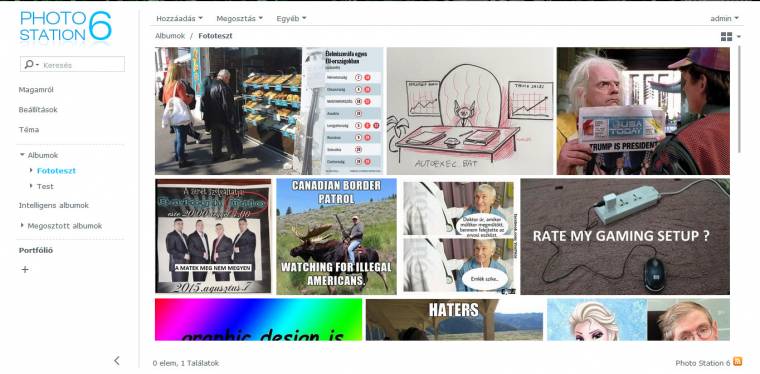
Bármelyik képre kattintva a fotókezelő bukkan fel, ahol számos módon megosztható, szerkeszthető és metaadatokkal rendszerezhető a kép. Ez a modul is böngészőben fut, sőt hívhatók gyors képkipofozó és szerkesztő böngészős modulok is, ezek Adobe Flash 10-et igényelnek működésükhöz.
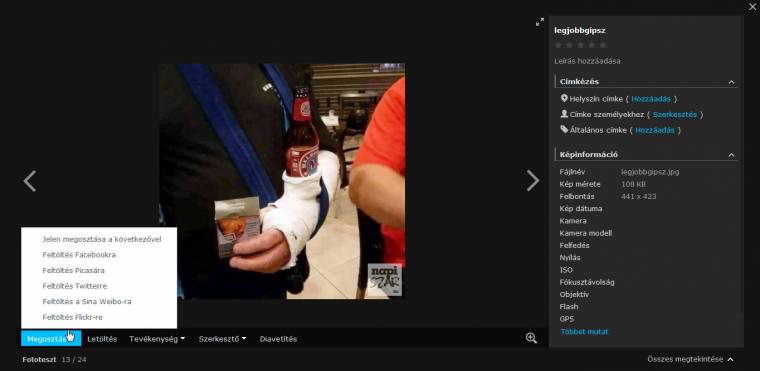
Mobilról és táblagépről: DS photo
Ha nem is vihetjük magunkkal zsebünkben a NAS-t, de egy okostelefon segítségével bármikor hozzáférhetünk a fotóinkhoz, illetve az új képeket átküldhetjük a NAS-ra, akár automatikusan. A DS photo mobil alkalmazást (https://www.synology.com/hu-hu/dsm/6.0/mobile) iOS, android és Windows Mobile eszkzökre is kínálja a Synology, ingyenesen, magyar kezelőfelülettel. A programban böngészhetjük a NAS-on tárolt fotókat, letölthetjük azokat kiválogatva vagy albumonként és átjátszhatjuk őket DLNA-képes tévére is. (Vagyis bármelyikre, amelyikben van lejátszó és persze Ethernet vagy Wi-Fi csatlakozás.) Érdemes beálítani, hogy az újonnal készült képek (Wi-Fi kapcsolat esetén) azonnal feltöltődjenek a NAS-ra, ehhez Fényképek biztonsági mentése/Azonnali feltöltés opciót kell bekapcsolni. Így nem kell attól tartanunk, hogy a képeink a telefonnal együtt sérülhetnek vagy eltűnhetnek és annyi helyünk van a saját "felhőben", amennyit csak akarunk (míg bírjuk merevlemezzel).